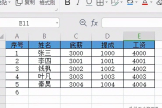excel表格中有隐藏和筛选(excel怎么筛选隐藏)
一个人同样的错误不会犯两次,当他犯第二次的时候,那已经不是错误了,而是他的选择。——继续学习的一天
今天我们来学习一下隐藏和筛选两种不同情境下,来删除数据的不同方法。
因为隐藏和筛选,通俗来讲就是虚和实,隐藏是虚假的,它只是把单元格的宽度和高度变成了0,如果去拖动隐藏行的高度,它会立马被显示出来。
而筛选是真正的隐藏,你即使删除了整个表格区域,被筛选而未显示的数据依然存在。
因此两者的性质是不同的,所以要删除数据,也有不同的方式。
今天我们要做的,是保留隐藏或筛选掉的数据,而删除其他所有数据。
说说隐藏后删除数据。
在下图中,隐藏了两行数据,现在需要删除显示的所有数据,仅仅保留隐藏的第3行和第7行。
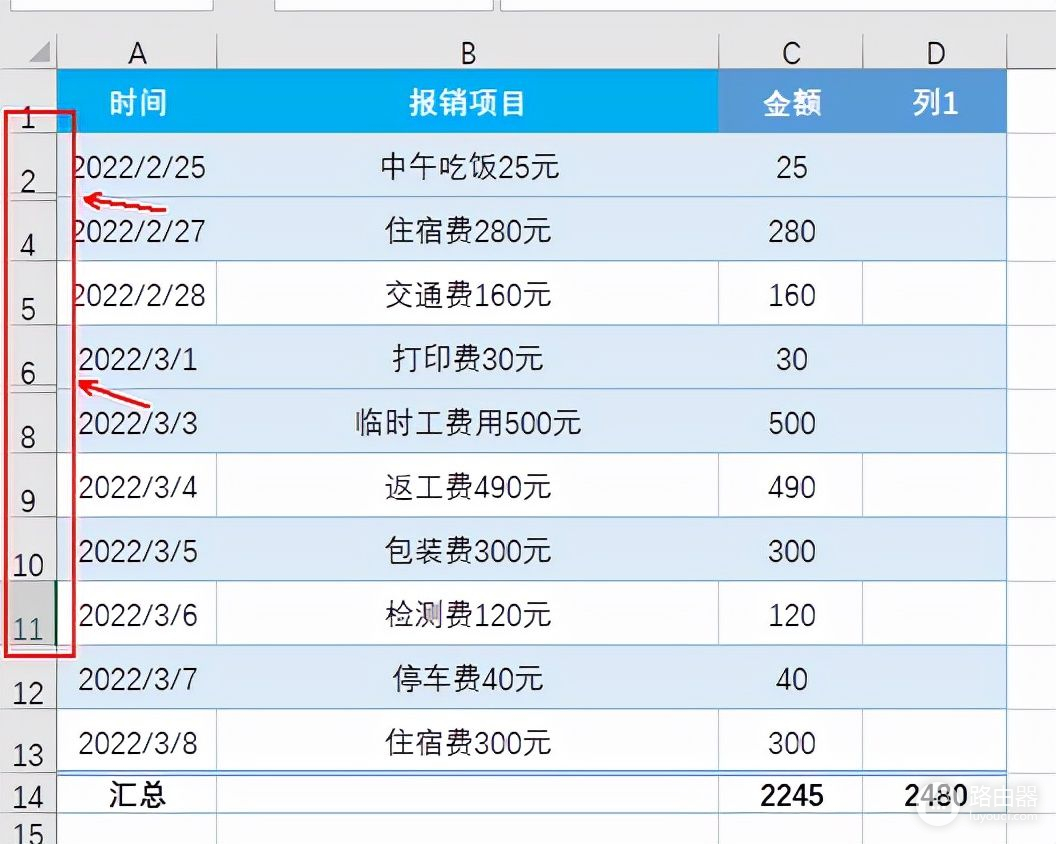
根据上文的解释,隐藏行是虚的,不能全选删除,否则会将隐藏的行一起删掉了。
但在excel中,有一个快捷键组合专门用于选取隐藏和筛选后的数据区域,即ALT+;快捷键组合。

按下alt+;快捷键,系统会自动选取所有显示区域,由于还需要标题行,因此要按住ctrl键,点击标题行,来取消选择这一行。

余下的区域便是要删除的,直接右击鼠标,在弹出的界面中点击“删除”。
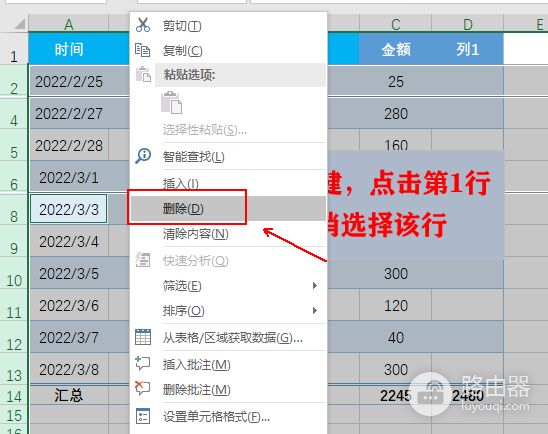
这时选取的数据全部删除,我们再看下图,左侧红框中的行序号,显示出还存在两个隐藏行,只要点击取消隐藏,便会显示出来。
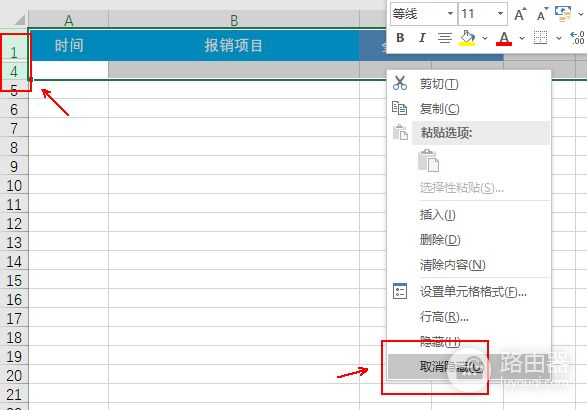
除了使用快捷键,我们也可以通过定位条件中的“可见单元格”来选择需要的数据区域。
筛选的数据删除
要删除筛选后的数据,我们同样可以使用alt+;的快捷键,能快速选中显示的所有数据。
下图中,从单元格右下方的小图标可以看出,数据进行了筛选。
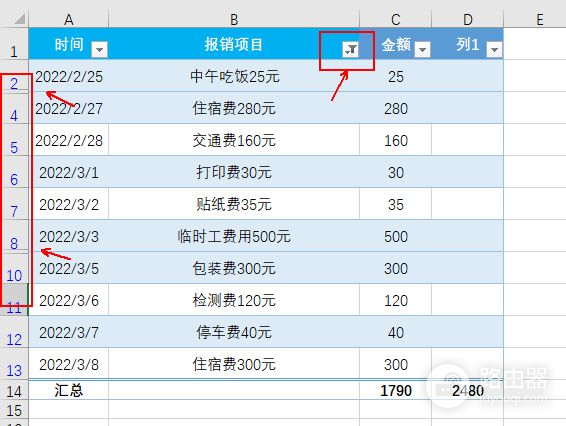
但筛选不同于隐藏,筛选是实的,我们可以直接拉取所有要删除的数据,右击单元格,直接点击“删除行”。
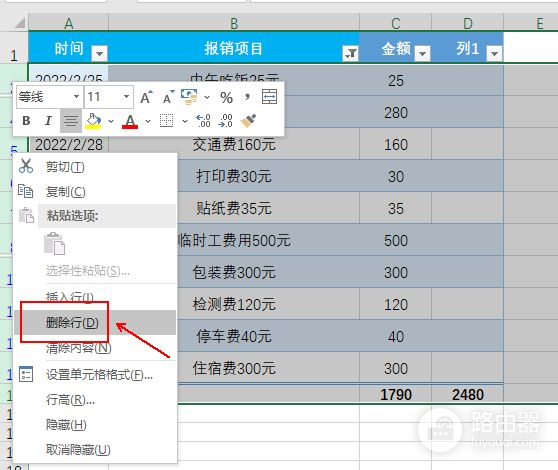
这样所有选中的数据都会被删除。我们只要再点击筛选图标,点击全选,筛选掉的数据会立即显示出来。
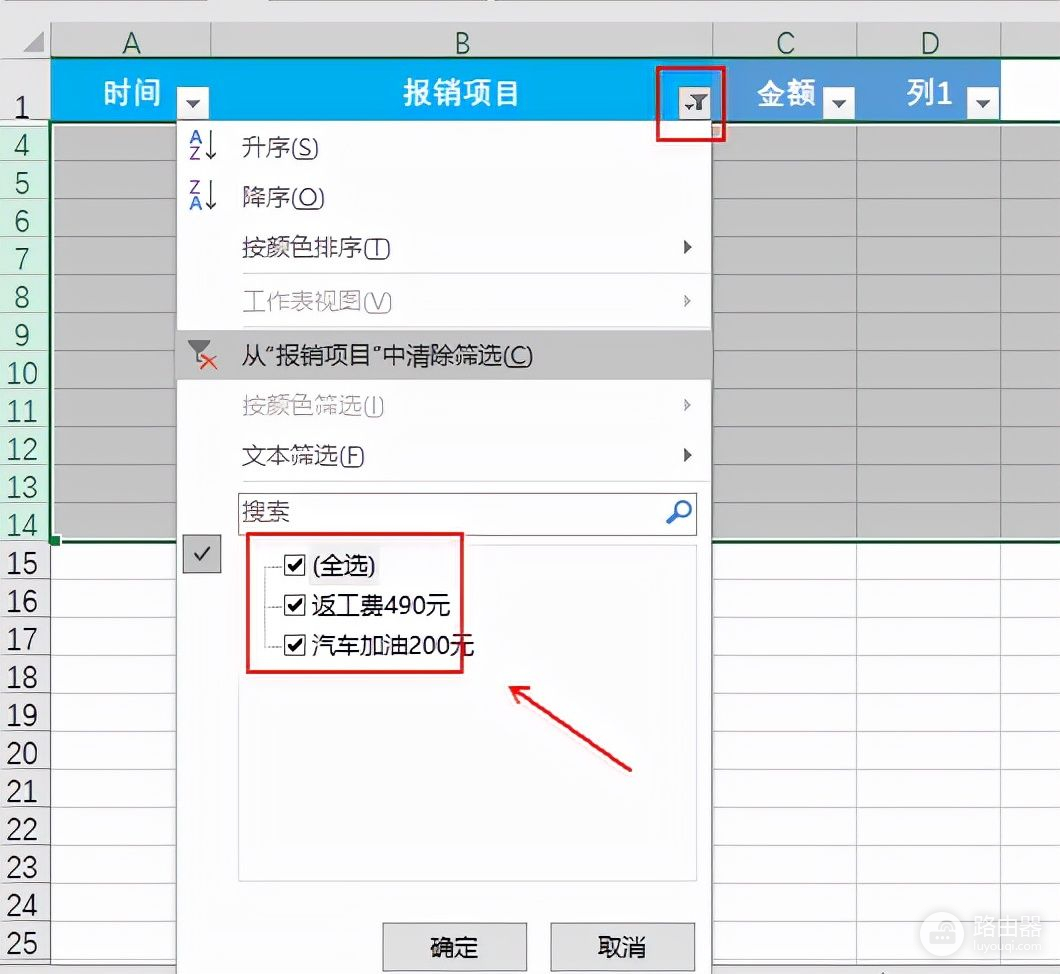
纵观全文,隐藏和筛选数据的删除操作比较基础,重点在于隐藏和筛选的性质不一样,我们要掌握它们的不同点,在日常工作中就能有的放矢,轻松自如地解决相关问题。
此外作者君再提一嘴,当有不显示的行,我们做取消隐藏操作也没有显示出来,那么就一定是有筛选,点击数据-筛选-清除即可。
以上就是今天的全部内容,欢迎关注作者,一起学习更多excel知识!
往期回顾:
Excel表格完整的年月日时间怎么转换为只有月份和日期的格式
Excel小技巧:一分钟批量给中文上方添加拼音或快速转换为拼音